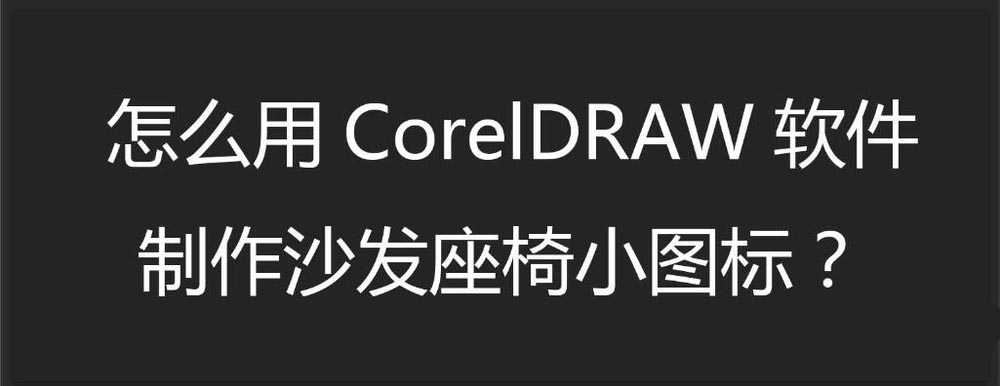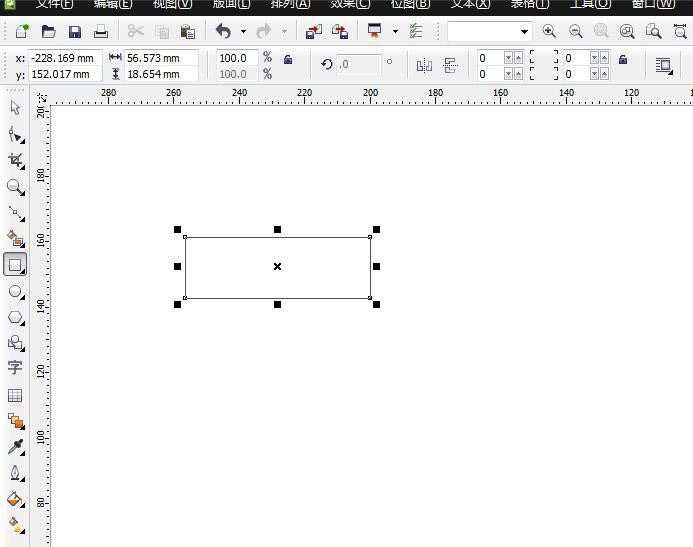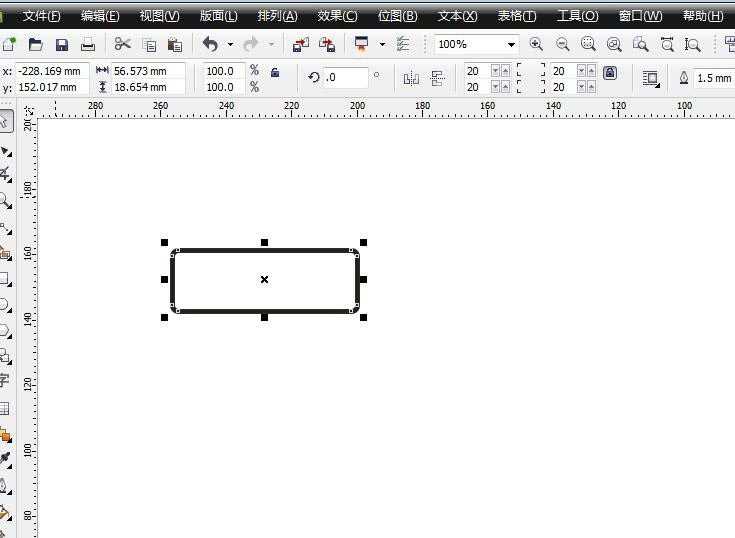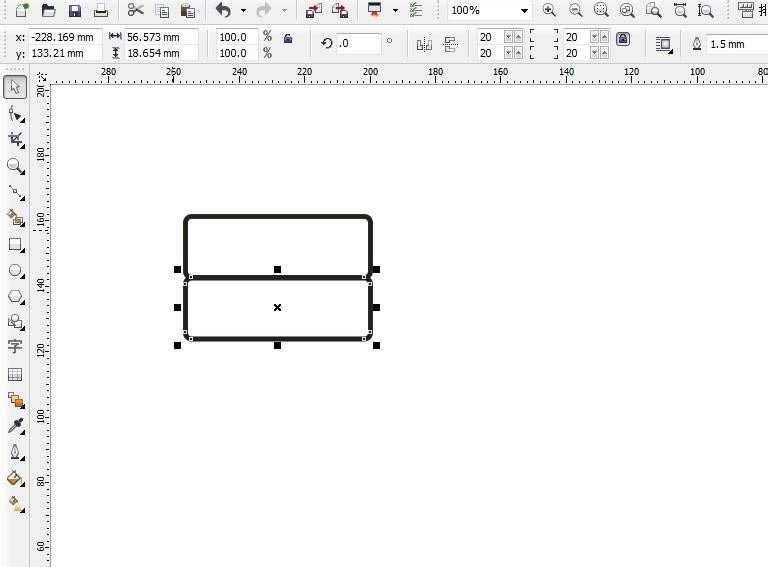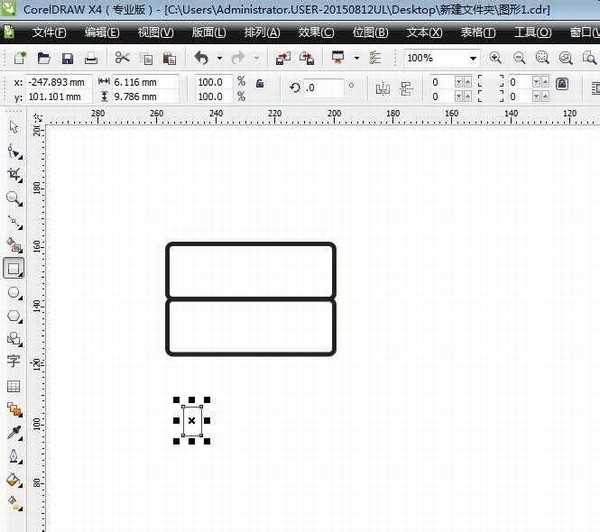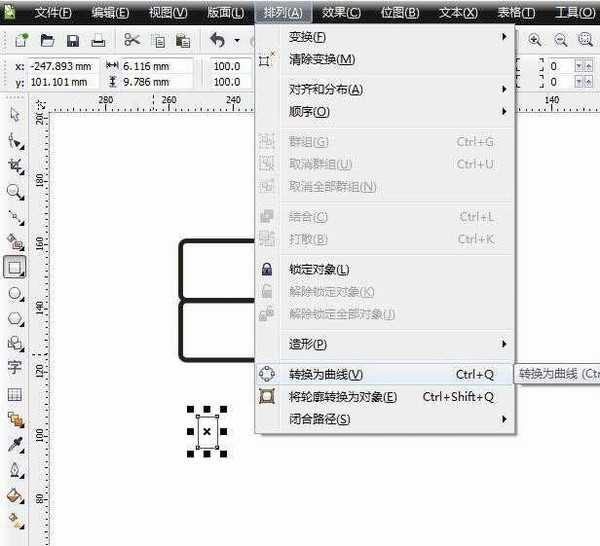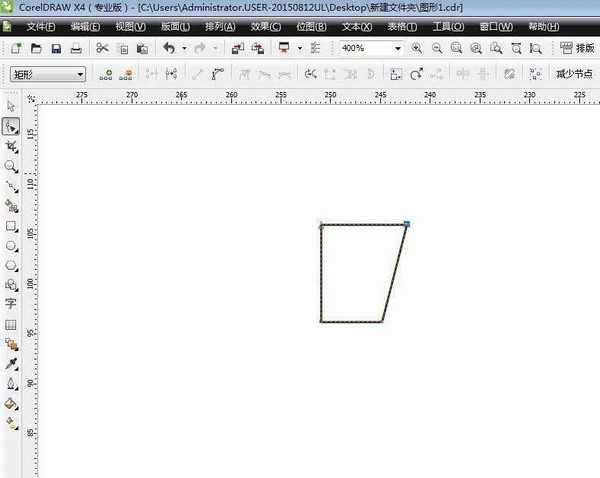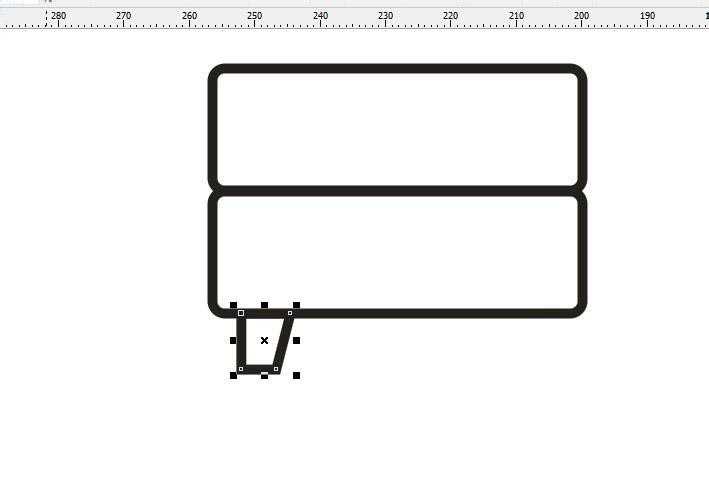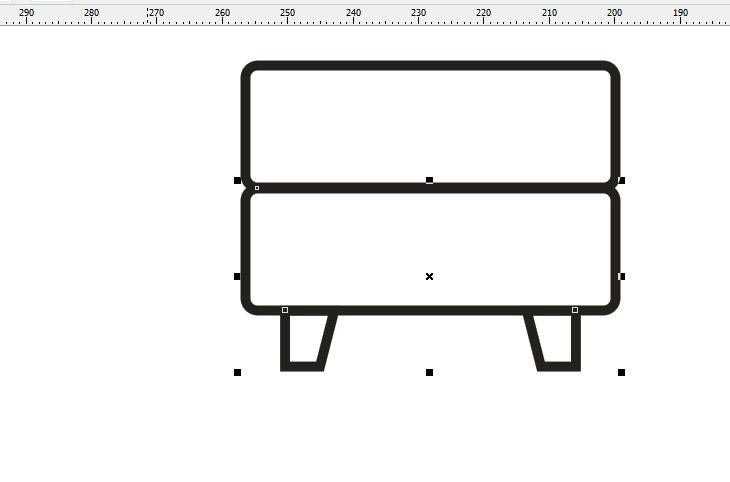站长资源平面设计
cdr怎么手绘简笔画效果的沙发座椅小图标?
简介家里都有沙发,想要绘制一个简笔画效果的简约沙发图标,该怎么绘制呢?下面我们就来看看详细的教程。软件名称:CorelDRAW X8 64位 简体中文安装免费版(附序列号)软件大小:547.9MB更新时间:2016-11-23立即下载1、首先绘制一个矩形。启动CorelDRAW软件,新建文件,然后在工
家里都有沙发,想要绘制一个简笔画效果的简约沙发图标,该怎么绘制呢?下面我们就来看看详细的教程。
- 软件名称:
- CorelDRAW X8 64位 简体中文安装免费版(附序列号)
- 软件大小:
- 547.9MB
- 更新时间:
- 2016-11-23立即下载
1、首先绘制一个矩形。启动CorelDRAW软件,新建文件,然后在工具栏中选择矩形工具,在工作区拖动鼠标,即可绘制
2、设置圆角。选择这个矩形,在属性栏中进行圆角半径的设置,将小锁头图标锁定,在小方块中输入数值为20
3、移动复制一个。选择这个圆角矩形,按住CTRL键可以等直线的移动,移动的同时不要松开鼠标,点击鼠标右键,即可复制一份
4、绘制一个小的矩形。在工具栏中选择矩形工具,在下方绘制一个小的矩形
5、转化为曲线 。选中这个矩形,然后在排列菜单栏中选中转化为曲线,快捷键是CTRL+Q
6、调节节点。使用形状工具对节点进行调节,将右上角的节点向右侧移动,做出直角梯形的效果,加粗为1.5
7、进行位置的摆放。将这个梯形缩小到适合的大小,然后摆放在左下方
8、复制翻转一个。翻转复制一个放在右下方,群组,然后选择主体部分垂直居中对齐,完成
以上就是cdr设计沙发座椅小图标的教程,希望大家喜欢,请继续关注。
相关推荐:
cdr怎么制作礼物盒矢量小图标?
cdr怎么手绘卡通铅笔矢量图标?
cdr怎么绘制矢量的足球图标? cdr足球的画法
上一篇:cdr怎么制作温度计体温计图标?
下一篇:cdr怎么填充彩色糖果甜点图案?